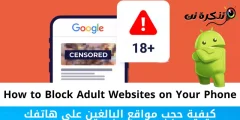Bir çox digər müasir tətbiqlər kimi, təklif edir Microsoft qrupları qaranlıq rejim. Windows, Mac, web, iPhone, iPad və Android tətbiqləri də daxil olmaqla Teamsın bütün versiyalarında işləyir. Qaranlıq rejimi necə açacağınızı və istəsəniz işıq rejimini necə bərpa edəcəyinizi öyrənin.
Windows, Mac və İnternet üçün Microsoft Teams -da Qaranlıq rejimi aktivləşdirin
Masaüstü və vebdə Microsoft Teams -da qaranlıq rejimi aktivləşdirmək üçün edilən addımlar eynidır. Bunun səbəbi, həm masa üstü tətbiqinin, həm də veb versiyasının demək olar ki, eyni istifadəçi interfeysinə sahib olmasıdır.
Başlamaq üçün masaüstünüzdə və ya brauzerinizdə Microsoft Teams -ı işə salın. Hesabınız yoxdursa, daxil olun.
İndi, pəncərənin yuxarı sağ küncündəki profil simgesini vurun və "Ayarlar أو Parametrlər".

Sol kenar çubuğunda "Ümumi" düyməsini basın, sonra "qaranlıq أو Qaranlıq"Sağda.

Microsoft Teams heç bir göstəriş vermədən dərhal qaralacaq.

Gələcəkdə qaranlıq rejimi deaktiv etmək lazımdırsa, "vurunhipotetik أو DefaultQaranlığı seçdiyiniz ekranda. Bu, standart işıqlandırma mövzusunu aktivləşdirəcəkdir.
Android üçün Microsoft Teams -da Qaranlıq rejimi yandırın
Android telefonlarda Microsoft Teams -da qaranlıq rejimi aktivləşdirdiyiniz zaman proqramı bağlamalı və sonra yenidən açmalısınız. Beləliklə, bu rejimi işə salmadan əvvəl tətbiqdə saxlanılmamış hər hansı bir işi saxladığınızdan əmin olun.
Hazır olduğunuzda, cihazınızda Microsoft Teams tətbiqini başladın.
Sonra hamburger menyusuna vurun (Üç üfüqi xətt) yuxarı sol küncdə "seçinAyarlar أو Parametrlər".

Burada "Ümumi" bölməsinin altında "" seçiminə keçin.qaranlıq görünüş أو Qaranlıq mövzu".

Tətbiqi yenidən başlatmaq istənən bir mesaj görünəcək. vurun "Re Məşğulluq أو Yenidən başlamaq. Bu, proqramı bağlayacaq və sonra sizin üçün yenidən açacaq.

Qaranlıq rejim artıq tətbiqdə aktivdir.
Qaranlıq rejimi və işıq rejimini bərpa etmək üçün "" seçimini söndürünqaranlıq görünüş أو Qaranlıq mövzuyuxarıda aktiv etdiyiniz. Daha sonra orijinal işıqlandırma görünüşünə qayıdacaqsınız.
İPhone və iPad üçün Microsoft Teams -da qaranlıq rejimi aktiv edin
İPhone və ya iPad -də Teams -da bu ayarı dəyişdirmək üçün əvvəlcə Microsoft Teams tətbiqini işə salın.
Tətbiq açıldıqda, sol üst küncdəki profil simvolunuza vurun.

Tapın "Ayarlar أو Parametrlərparametrlər menyusunu açmaq üçün.

"Görünüş" bölməsindən "Görünüş" seçin.Ümumi أو Ümumi".

İndi vurun "Qaranlıq أو qaranlıqTətbiqdə qaranlıq rejimi aktivləşdirmək üçün.

Tətbiqi bağlamağı xahiş edən bir mesaj görünəcək. vurun "Tətbiqi bağlayın أو Tətbiqi bağlayın'Və Microsoft Teams tətbiqi bağlanacaq. İndi qaranlıq rejimdə görmək üçün proqramı əl ilə açmalısınız.

Nədənsə qaranlıq rejim sizə uyğun gəlmirsə, "vurunQalib أو YüngülVarsayılan işıqlandırma mövzusuna qayıtmaq üçün yuxarıdakı addımlarda Qaranlığı seçdiyim yer.
Ümid edirik ki, bu yazını Microsoft Teams -da qaranlıq rejimin necə aktivləşdiriləcəyini bilmək üçün sizin üçün faydalı hesab edirsiniz, fikirlərinizi şərhlərdə paylaşın.